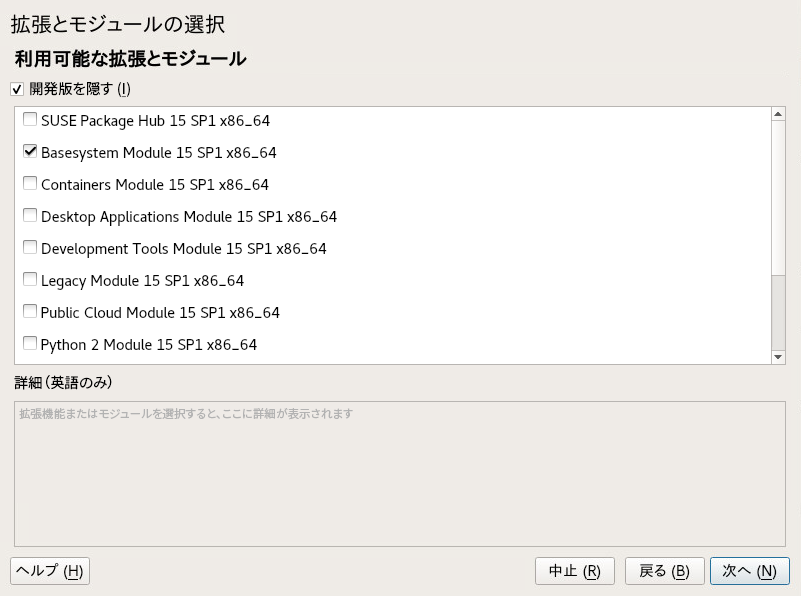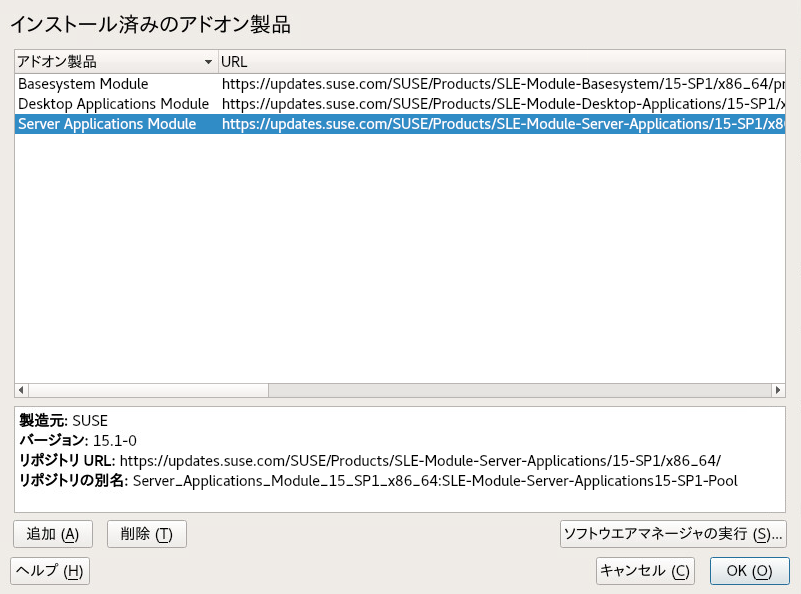20 モジュール、拡張機能、サードパーティ製アドオン製品のインストール #
モジュールおよび拡張機能は、システムに部品や機能を追加します。この章では、モジュールおよび拡張機能のインストール、スコープ、サポートステータス、およびライフサイクルについて説明します。
モジュールは、SUSE Linux Enterprise Serverで全面的にサポートされている構成要素であり、アドオン製品とは異なるライフサイクルと更新タイムラインを備えています。モジュールは複数のパッケージをセットにしたもので、適用範囲が明確に定義されていて、オンラインチャネル経由でのみ提供されます。モジュールの一覧、それらの依存関係およびライフサイクルについては、https://www.suse.com/releasenotes/x86_64/SUSE-SLES/15/#Intro.ModuleExtensionRelatedを参照してください。
拡張機能(SUSE Linux Enterprise Workstation ExtensionやHigh Availability Extensionなど)は、システムに機能を追加し、専用の有料登録キーが必要になります。拡張機能は、オンラインチャネルまたは物理メディアで配信されます。SUSE Customer Centerまたはローカルの登録サーバへの登録が、オンラインチャネルに登録するための前提条件です。Package Hub (20.3項 「SUSE Package Hub」)の拡張機能は例外で、登録キーは必要ありません。また、SUSEサポート契約の対象ではありません。拡張機能によっては、ある基本製品では登録キーを必要としても別の製品では必要としないものがあります。これらの拡張機能は、YaSTによって基本製品の登録キーで自動登録されているからです。
SUSEのカスタマセンターまたはローカルの登録サーバにシステムを登録すると、使用している製品向けのモジュールと拡張機能のリストを利用できるようになります。インストールの際に登録のステップを省略していても、YaSTでモジュールを使用すれば、いつでもシステムを登録できます。詳細については、4.8項 「システムの登録」を参照してください。
アドオン製品の中には、サードパーティが提供しているものもあります。特定のハードウェアが正常に動作する上で必要なバイナリ専用のドライバはその一例です。このハードウェアを持っている場合は、システム用のバイナリドライバの使用可能性に関する詳細をリリースノートで参照してください。https://www.suse.com/releasenotes/YaST、またはインストールしたシステムの/usr/share/doc/release-notes/にリリースノートが用意されています。
20.1 オンラインチャネルからのモジュールと拡張機能のインストール #
以下の手順では、SUSEのカスタマセンターまたはローカルの登録サーバにシステムが登録済みであることが必要です。システムの登録作業を実行している場合は、4.8項 「システムの登録」のステップ 5を完了すると、拡張機能およびモジュールのリストがただちに表示されます。その場合は、次のステップを省略してステップ 2に進みます。
インストール済みのアドオンを表示するには、YaSTを起動して、 › を選択します。
YaSTを起動して、 › を選択します。
YaSTは、登録サーバに接続して、のリストを表示します。
注記: 利用できる拡張機能とモジュール利用可能な拡張機能とモジュールの数は、登録サーバによって異なります。ローカルの登録サーバではアップデートのリポジトリのみを提供でき、追加の拡張機能は用意されません。
それぞれの説明を表示するには、そのエントリをクリックします。
インストールするエントリのチェックボックスをオンにします(複数選択可)。
図 20.1: システム拡張機能のインストール #をクリックして続行します。
拡張機能またはモジュールで追加するリポジトリによっては、リポジトリのGPGキーのインポートを求められたり、ライセンスへの合意を求められたりします。
これらのメッセージを確認すると、メタデータがダウンロードされ、解析されます。選択した拡張機能のリポジトリがシステムに追加されます。インストールソースが別途必要になることはありません。
必要に応じて、19.4.2項 「リポジトリプロパティの管理」の説明に従い、リポジトリのを調整します。
20.2 拡張機能およびサードパーティのアドオン製品のメディアからのインストール #
メディアから拡張機能またはアドオン製品をインストールする場合は、さまざまな種類の製品メディアを選択できます。そのメディアとして、DVD/CD、リムーバブル大容量ストレージデバイス(フラッシュディスクなど)、ローカルディレクトリ、ISOイメージがあります。ネットワークサーバからHTTP、FTP、NFS、Sambaなどを通じて、これらのメディアを提供することもできます。
YaSTを起動して、 › の順に選択します。あるいは、YaSTモジュールをコマンドラインから「
sudo yast2 add-on」と入力して起動します。ダイアログには、インストール済みのアドオン製品、モジュール、拡張機能の概要が表示されます。
図 20.2: インストール済みアドオン製品、モジュールおよび拡張機能のリスト #を選択して、新規のアドオン製品をインストールします。
ダイアログで、アドオン製品のインストール元のメディアの種類に一致するオプションを選択します。
図 20.3: アドオン製品または拡張機能のインストール #ネットワークをスキャンして、SLP経由でサービスをアナウンスしているインストールサーバを検索するには、を選択してをクリックします。
リムーバブルメディアからリポジトリを追加するには、該当するオプションを選択して、メディアを挿入するか、またはUSBデバイスをコンピュータに接続します。をクリックして、インストールを開始します。
ほとんどの種類のメディアでは、該当のオプションを選択してをクリックすると、メディアへのパス(またはURL)を指定するように求められます。の指定は任意です。何も指定しない場合は、YaSTは、製品名またはURLをリポジトリ名として使用します。
はデフォルトで有効になっています。このオプションを有効にしていない場合は、後で必要になったときにYaSTによって自動的にダウンロードされます。
追加したリポジトリによっては、リポジトリのGPGキーのインポートを求められたり、ライセンスへの合意を求められたりします。
これらのメッセージを確認すると、メタデータがダウンロードされ、解析されます。これにより、のリストにリポジトリが追加されます。
必要に応じて、19.4.2項 「リポジトリプロパティの管理」の説明に従い、リポジトリのを調整します。
をクリックして変更内容を確認し、設定ダイアログを閉じます。
アドオンメディアのリポジトリを正常に追加すると、ソフトウェアマネージャが起動し、パッケージをインストールできるようになります。詳細については、第19章 「ソフトウェアをインストールまたは削除する」を参照してください。
20.3 SUSE Package Hub #
SUSE Package Hubは、[利用可能な拡張機能とモジュール]のリストにあります。これは追加料金なしで利用できます。SUSE Package Hubは、SUSE Linux Enterprise用の豊富な追加コミュニティパッケージを提供します。これらのパッケージは簡単にインストールできますが、SUSEによってサポート「されません」。
SUSE Package Hubと貢献方法の詳細については、https://packagehub.suse.com/を参照してください。
SUSE Package Hubで提供されるパッケージはSUSEによって正式にはサポートされていません。SUSEが提供するのは、Package Hubリポジトリを有効化するためのサポートと、RPMパッケージのインストールまたは展開のサポートのみです。